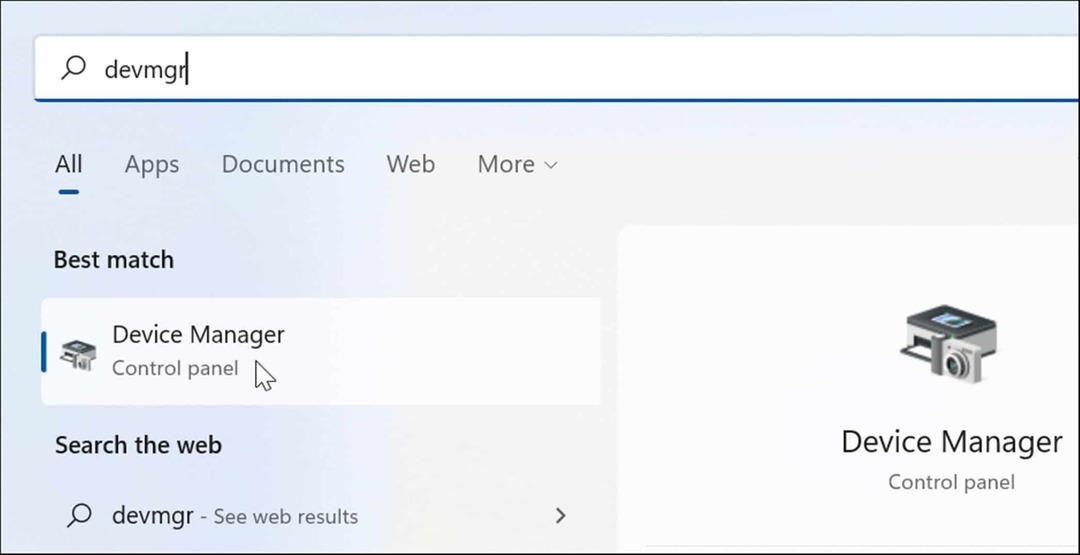Ako vypnúť klávesy filtra v systéme Windows
Windows 10 Windows 11 Prístupnosť Hrdina / / April 02, 2023

Posledná aktualizácia dňa

Filtrovanie kláves je funkcia dostupnosti pre počítače so systémom Windows, ktorá vám umožňuje filtrovať opakované stlačenia klávesov. Ak chcete zapnúť alebo vypnúť klávesy filtra, prečítajte si túto príručku.
Pre väčšinu používateľov s počítačom so systémom Windows sa klávesnica používa na písanie, myš na klikanie a nie je o čom premýšľať – klikať, písať, robiť. To však nie je striktne pravda.
Napríklad a počet klávesových skratiek existujú pre používateľov systému Windows, ktoré vám umožňujú rýchlo vykonať úlohu bez použitia myši. Môžete tiež zapnúť určité funkcie systému Windows, ktoré zahŕňajú vašu klávesnicu, aby ste uľahčili navigáciu – vrátane kľúče filtra.
Čo sú kľúče filtra v systéme Windows?
The kľúče filtra funkčnosť je funkcia prístupnosti dostupná pre používateľov počítačov so systémom Windows (vrátane systémov Windows 10 a 11). Funkcia vám to umožňuje ovládať rýchlosť opakovania kláves, ktoré stlačíte.
Ak máte (alebo niekto, koho poznáte alebo s kým pracujete) telesné postihnutie, ktoré sťažuje používanie klávesnice, môžete použiť klávesy filtra, ktoré vám pomôžu sprístupniť operačný systém. Ak napríklad otvoríte Microsoft Word a podržíte kláves s písmenom, stlačenie klávesu sa zopakuje rýchlo.

Príklad opakovaných ťahov klávesnice vo Worde v systéme Windows 11
Ak však máte telesné postihnutie, možno budete chcieť predĺžiť čas medzi zaregistrovanými stlačeniami klávesov. To vám umožní stlačiť a zdvihnúť prst bez toho, aby ste spôsobovali problémy, ignorujúc akékoľvek opakované (a zbytočné) stlačenia klávesov.
V tomto ohľade sú kľúče filtrov súčasťou širšej sady nástrojov na zjednodušenie ovládania v systéme Windows (ako napr lepiace kľúče a prepínacie klávesy), ktoré umožňujú používateľom so zdravotným postihnutím lepšie bez problémov používať počítač so systémom Windows.
Ako rýchlo zapnúť alebo vypnúť klávesy filtra v systéme Windows
Systém Windows má zvyčajne v predvolenom nastavení na vašom počítači povolenú skratku klávesov filtra, ale samotná funkcia bude zakázaná. Aktiváciu by ste mali vidieť iba vtedy, ak áno stlačte apodržte pravý kláves Shift osem sekúnd.
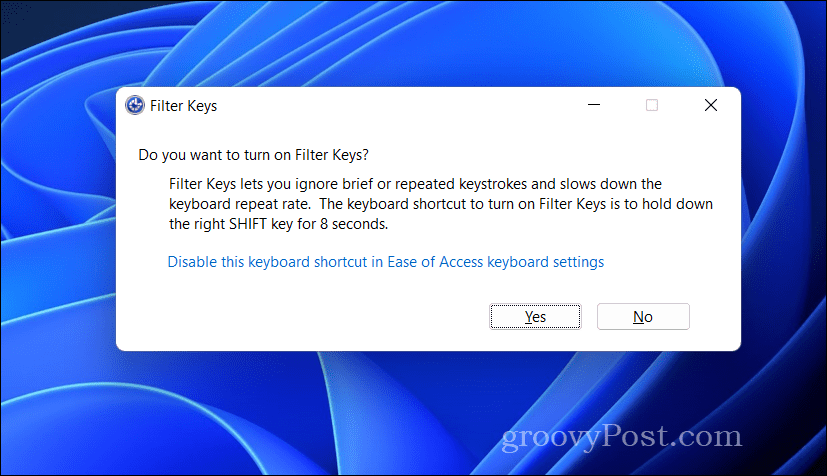
Ak tak urobíte, zobrazí sa kontextové okno s otázkou, či chcete funkciu zapnúť alebo vypnúť. Keď sa objaví kontextové okno, mali by ste tiež počuť zvuk. Ak chcete zapnúť tlačidlá filtra, stlačte Áno vo vyskakovacom okne. V opačnom prípade stlačte Nie.
Môžete to povoliť aj manuálne v Prístupnosť menu (Windows 11) alebo Jednoduchosť prístupu (Windows 10) v Nastaveniach systému Windows.
Ako povoliť alebo zakázať klávesovú skratku filtra v systéme Windows
V predvolenom nastavení systém Windows vždy skontroluje päť stlačení klávesu Shift, aby povolil alebo zakázal funkciu klávesov filtra. Túto skratku však môžete úplne zakázať.
Možno to budete chcieť urobiť, ak túto funkciu náhodou zapnete počas hry alebo dôležitej aplikácie. Zakázanie klávesov filtra zastaví registráciu týchto stlačení klávesov.
V systéme Windows 11
Ak chcete povoliť alebo zakázať klávesovú skratku pre klávesy filtra v systéme Windows 11:
- Kliknite pravým tlačidlom myši na ponuku Štart a vyberte nastavenie.
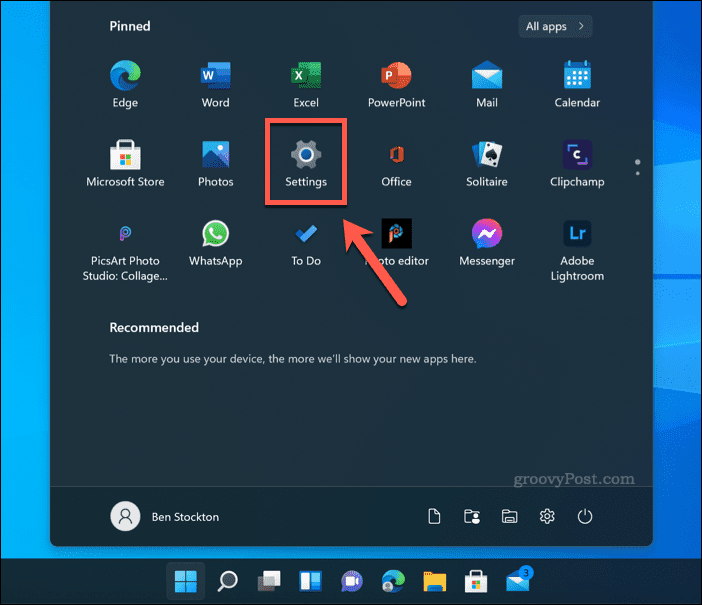
- In nastavenie, stlačte Prístupnosť.
- Ďalej stlačte Klávesnica.
- Uistite sa, že Tlačidlá filtra Posuvník je nastavený na Vypnuté pozíciu.
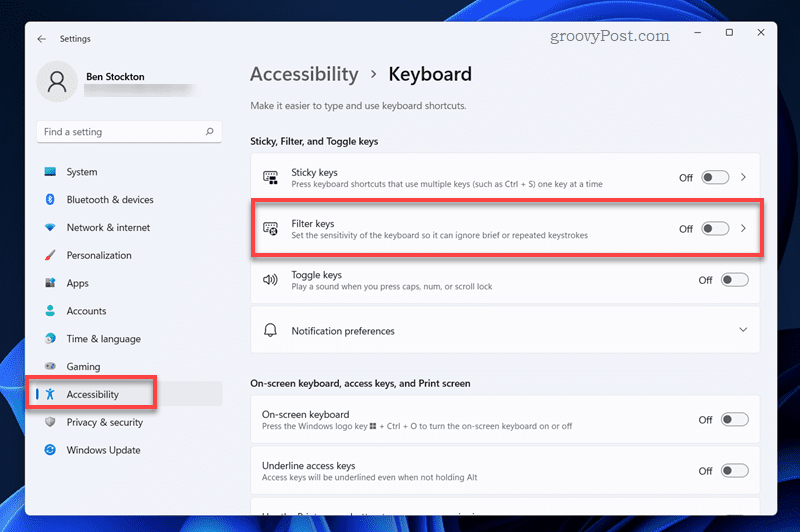
- V Prístupnosť klávesnice menu, stlačte tlačidlo Tlačidlá filtra možnosť (ale nie posuvník).
- Vyberte Klávesová skratka pre posúvač kláves filtra aby ste ho prepli na Vypnuté pozíciu.
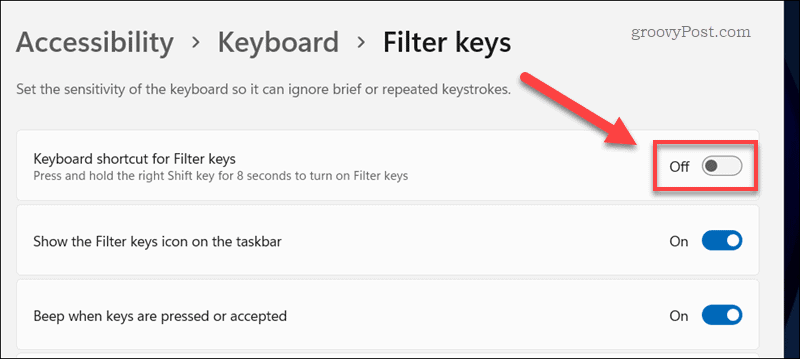
- Ukončite menu.
Akákoľvek zmena funkčnosti kľúčov filtra sa uplatní automaticky. Na obnovenie funkčnosti budete musieť tieto kroky zopakovať.
V systéme Windows 10
Kroky na vypnutie klávesu Shift pre klávesy filtra v systéme Windows 10 sa príliš nelíšia od systému Windows 11, existuje však niekoľko rozdielov.
Ak chcete povoliť alebo zakázať klávesovú skratku pre klávesy filtra v systéme Windows 10:
- Kliknite pravým tlačidlom myši na ponuku Štart a vyberte položku nastavenie možnosť.
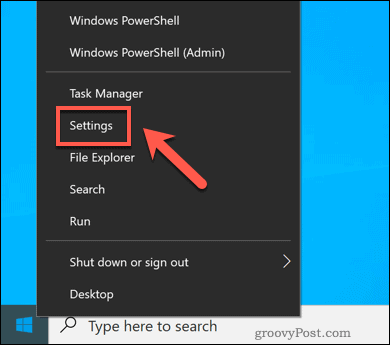
- In nastavenie, stlačte Zjednodušenie prístupu > Klávesnica.
- Uistite sa, že Použite klávesy filtra Posuvník je nastavený na Vypnuté pozíciu.
- Ďalej zakážte Umožnite klávesovej skratke spustiť klávesy filtra začiarkavacie políčko.
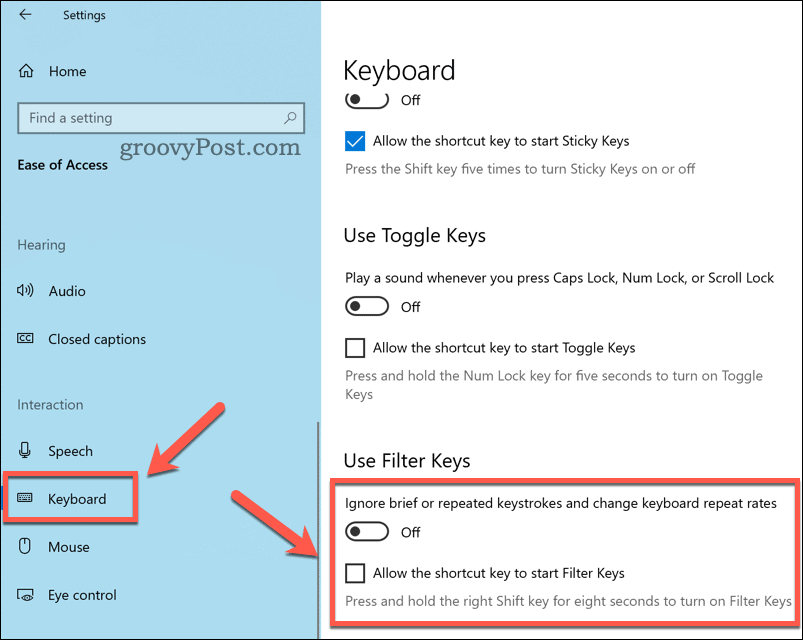
- Ukončite menu.
Efektívne používanie funkcií systému Windows
Pomocou vyššie uvedených krokov môžete rýchlo vypnúť klávesy filtra na počítači so systémom Windows. Tlačidlá filtra a súvisiace funkcie (napríklad lepiace klávesy) nie sú pre väčšinu používateľov skutočne užitočné, ale ak potrebujete ďalšiu podporu dostupnosti, môže sa ukázať ako neoceniteľná. Našťastie môžete pomocou vyššie uvedených krokov kedykoľvek zapnúť klávesy filtra.
Potrebujete ďalšiu podporu v iných aplikáciách? Ak používate balík Microsoft Office, môžete použite nástroj na kontrolu dostupnosti balíka Office ktoré vám pomôžu vytvárať dokumenty pre každého.
Máte problémy so zobrazením určitých aplikácií systému Windows? Možno budete chcieť zvážiť pomocou nástroja Windows 11 Lupa na priblíženie priamo do aplikácií. Môžete tiež upravte nastavenia mierky zobrazenia v systéme Windows 11 zväčšiť veľkosť a mierku textu pre aplikácie Windows.
Ako nájsť kód Product Key systému Windows 11
Ak potrebujete preniesť svoj produktový kľúč Windows 11 alebo ho len potrebujete na vykonanie čistej inštalácie operačného systému,...
Ako vymazať vyrovnávaciu pamäť prehliadača Google Chrome, súbory cookie a históriu prehliadania
Chrome odvádza skvelú prácu pri ukladaní vašej histórie prehliadania, vyrovnávacej pamäte a súborov cookie na optimalizáciu výkonu vášho prehliadača online. Jej postup...
Priraďovanie cien v obchode: Ako získať ceny online pri nakupovaní v obchode
Nákup v obchode neznamená, že musíte platiť vyššie ceny. Vďaka zárukám dorovnania cien môžete získať online zľavy pri nákupe v...